Nội dung
Thêm website mới vào LAMP Stack trên Ubuntu 22.04 với 5 bước
Giới thiệu
Tiếp tục với series về LAMP Stack, thì ở bài viết này mình sẽ hướng dẫn các bạn cách thêm một website mới vào LAMP Stack trên Ubuntu 22.04.
Điều kiện cần đáp ứng:
- Máy chủ Ubuntu 22.04
- Sử dụng quyền Root và đã được cài đặt LAMP Stack
- Domain cần cấu hình đã trỏ về IP máy chủ.
Các bước cấu hình
Bước 1: SSH vào máy chủ
Việc đầu tiên chúng ta cần làm là SSH hoặc truy cập VPS hoặc máy chủ của bạn với quyền root trước. Nếu bạn chưa biết cách SSH vào VPS hoặc Server của bạn thì bạn có thể tham khảo bài viết hướng dẫn sau:
Bước 2: Tạo thư mục lưu website
Ví dụ ở bài viết này mình sẽ làm demo với website có tên lamp.azdigi.space thì cấu trúc tạo sẽ như sau
Lưu ý: Bạn nhớ sửa lamp.azdigi.space thành tên website của bạn.
- Tạo thư mục lưu dữ liệu website
sudo mkdir -p /var/www/lamp.azdigi.space/public_html

- Phân quyền User và các quyền đọc ghi cho thư mục website, ở đây mình set www-data
sudo chown www-data:www-data /var/www/lamp.azdigi.space/public_html
sudo chmod -R 755 /var/www
- Tạo nội dung cho website
Ở đây mình sẽ tạo nhanh một file index.html cho website
sudo nano /var/www/lamp.azdigi.space/public_html/index.html
Thêm nội dung bên dưới và save lại.
<html>
<head>
<title>Welcome to LAMP Stack</title>
</head>
<body>
<h1>Success! lamp.azdigi.space virtual host is working!</h1>
</body>
</html>Bước 3: Tạo Virtual Host cho website mới
Thì mặc định trên máy chủ Apache, FIle Virtual Host sẽ có tên 000-default.conf và nằm tại đường dẫn /etc/apache2/sites-available/. Do đó khi bạn thêm một website mới vào Apache, bạn cần tạo một file Virtual Host cho website đó với cấu hình tương tự như file mặc định.
- Copy nội dung file Virtual Host mặc định sang file Virtual Host mới
sudo cp /etc/apache2/sites-available/000-default.conf /etc/apache2/sites-available/lamp.azdigi.space.conf
- Chỉnh sửa nội dung Virtual Host mới
sudo nano /etc/apache2/sites-available/lamp.azdigi.space.conf
Bây giờ các bạn thêm nội dung bên dưới vào tương tự như hình
ServerName lamp.azdigi.space
ServerAlias www.lamp.azdigi.space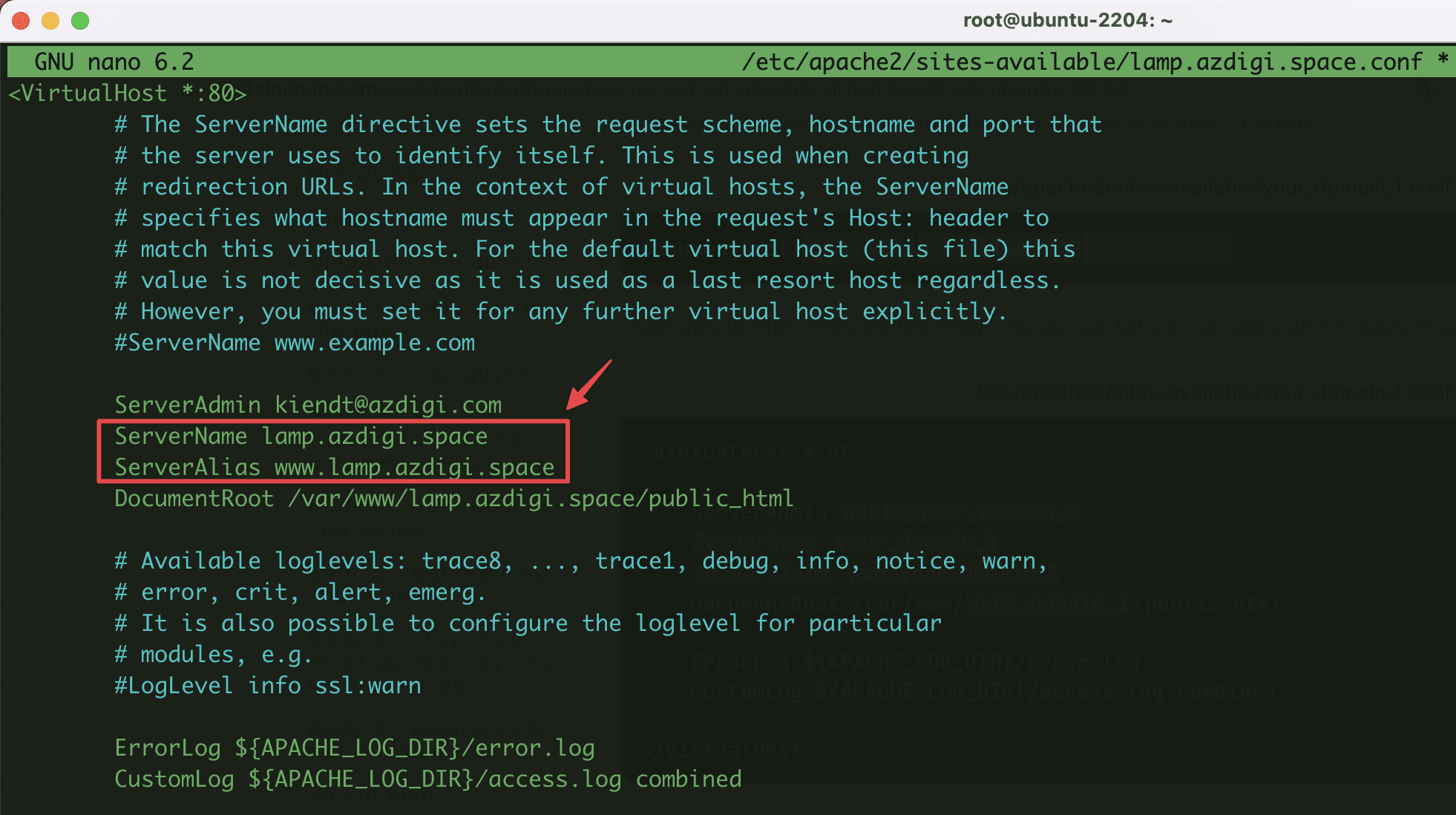
Tiếp đó bạn chỉnh sửa tiếp 2 dòng bên dưới thành thông tin Email và đường dẫn website đã tạo trước đó (Bước 2: Tạo thư mục lưu website)
ServerAdmin kiendt@azdigi.com
DocumentRoot /var/www/lamp.azdigi.space/public_html- Kích hoạt cấu hình Virtual Host mới
sudo a2ensite lamp.azdigi.space.conf

- Tắt cấu hình Virtual Host mặc định và khởi động lại Apache
sudo a2dissite 000-default.conf
sudo apache2ctl configtest
sudo systemctl restart apache2
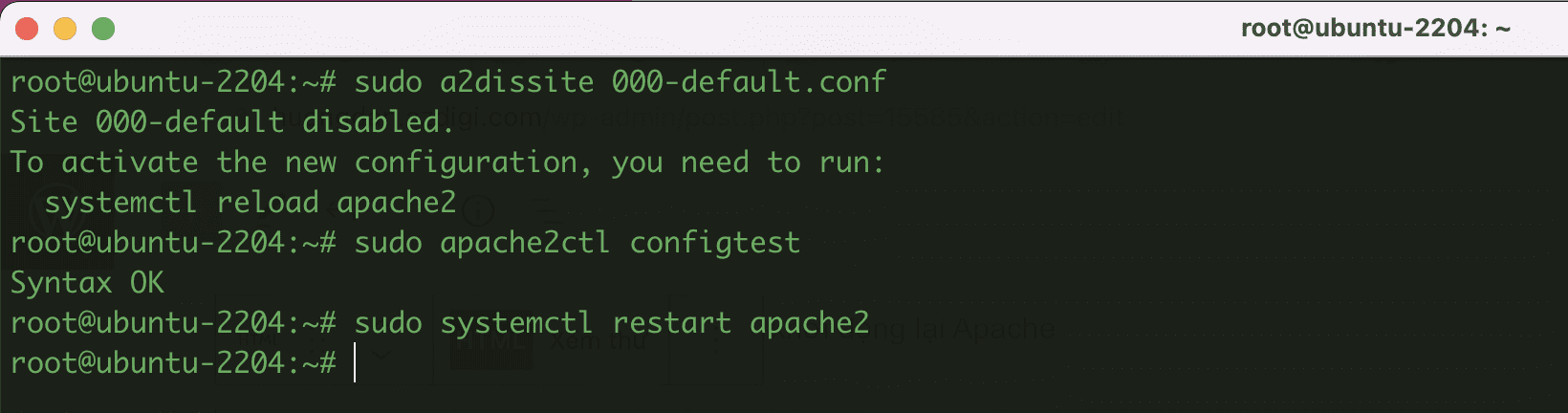
Bước 4: Cài đặt SSL cho website
Để website được bảo mật và nhìn chuyên nghiệp hơn, các bạn nên cài đặt SSL cho website của mình. Và mình sẽ cài đặt SSL thông qua công cụ tự động Cerbot với các lệnh sau
- Cài đặt Cerbot Apache
sudo apt install -y certbot python3-certbot-apache
- Cho phép ‘Apache Full’ thông qua tường lửa, để sử dụng cả HTTP & HTTPS
sudo ufw allow 'Apache Full'
- Cài đặt SSL cho website
sudo certbot --apache -d lamp.azdigi.space
root@ubuntu-2204:~# sudo certbot --apache -d lamp.azdigi.space
Saving debug log to /var/log/letsencrypt/letsencrypt.log
Enter email address (used for urgent renewal and security notices)
(Enter 'c' to cancel): kiendt@azdigi.com (Nhập email của bạn)
- - - - - - - - - - - - - - - - - - - - - - - - - - - - - - - - - - - - - - - -
Please read the Terms of Service at
https://letsencrypt.org/documents/LE-SA-v1.2-November-15-2017.pdf. You must
agree in order to register with the ACME server. Do you agree?
- - - - - - - - - - - - - - - - - - - - - - - - - - - - - - - - - - - - - - - -
(Y)es/(N)o: Y (Nhấn y để đồng ý các điều khoản)
- - - - - - - - - - - - - - - - - - - - - - - - - - - - - - - - - - - - - - - -
Would you be willing, once your first certificate is successfully issued, to
share your email address with the Electronic Frontier Foundation, a founding
partner of the Let's Encrypt project and the non-profit organization that
develops Certbot? We'd like to send you email about our work encrypting the web,
EFF news, campaigns, and ways to support digital freedom.
- - - - - - - - - - - - - - - - - - - - - - - - - - - - - - - - - - - - - - - -
(Y)es/(N)o: N (Nhận các thông tin khác từ Let's Encrypt)
Account registered.
Requesting a certificate for lamp.azdigi.space
Successfully received certificate.
Certificate is saved at: /etc/letsencrypt/live/lamp.azdigi.space/fullchain.pem
Key is saved at: /etc/letsencrypt/live/lamp.azdigi.space/privkey.pem
This certificate expires on 2022-08-19.
These files will be updated when the certificate renews.
Certbot has set up a scheduled task to automatically renew this certificate in the background.
Deploying certificate
Deploying certificate
Successfully deployed certificate for lamp.azdigi.space to /etc/apache2/sites-available/lamp.azdigi.space-le-ssl.conf
Congratulations! You have successfully enabled HTTPS on https://lamp.azdigi.space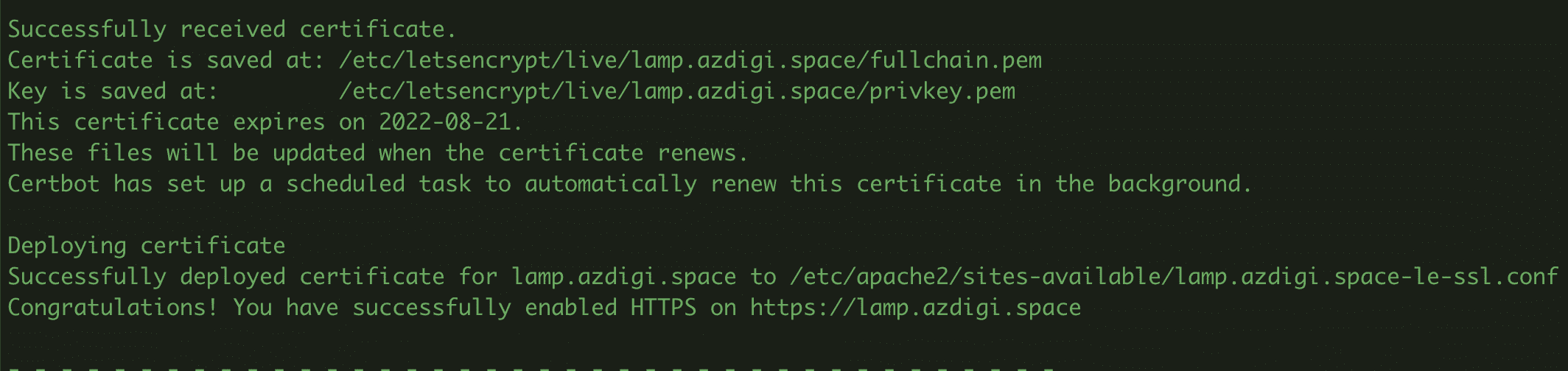
Bước 5: Kiểm tra hoạt động website
Sau khi các bạn đã cấu hình hoàn tất, bây giờ các bạn có thể ra trình duyệt và truy cập với tên miền đã cấu hình trước đó để kiểm tra. Nếu truy cập ra nội dung bên dưới là đã thành công rồi nhé.
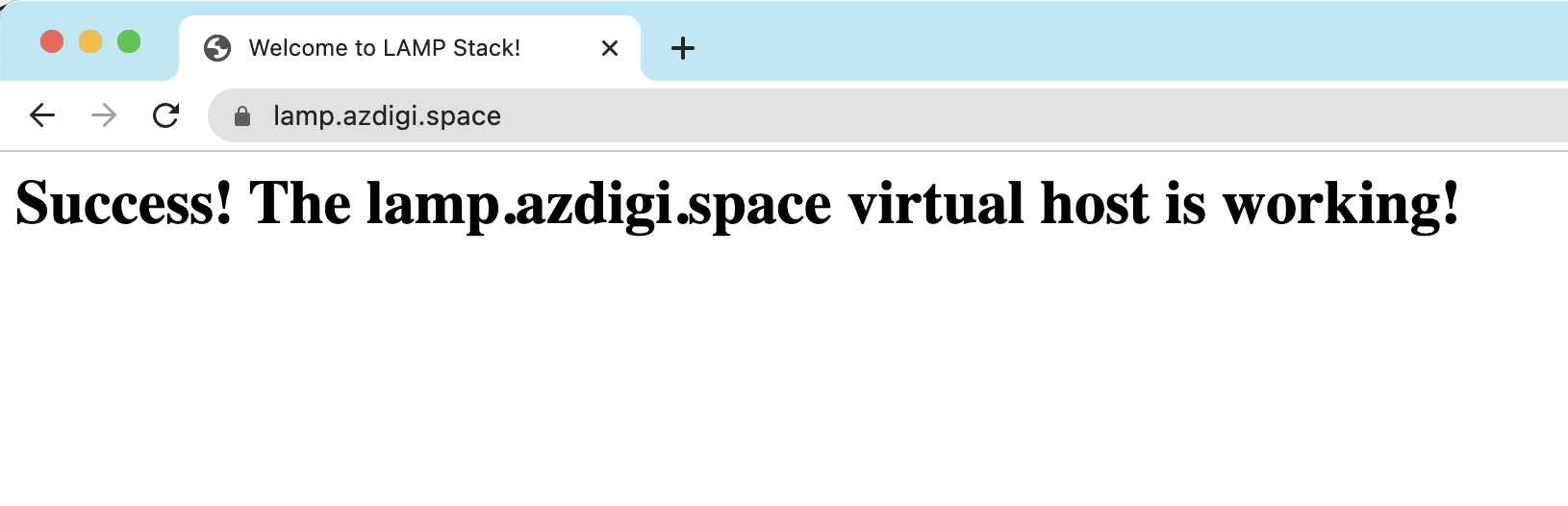
Nếu các bạn cần cài đặt WordPress , thì các bạn có thể xem bài hướng dẫn Hướng dẫn tạo website WordPress với LEMP trên Ubuntu 22.04. Các bạn có thể làm theo từ bước Tạo website wordpress thủ công .
Ở trên là toàn bộ các bước để thêm một website vào LAMP Stack trên máy chủ Ubuntu 22.04. Hy vọng bài viết này hữu ích với các bạn và chúc các bạn thực hiện thành công.
Các bạn có thể tham khảo thêm các hướng dẫn sử dụng khác tại link bên dưới
Nếu các bạn cần hỗ trợ các bạn có thể liên hệ bộ phận hỗ trợ theo các cách bên dưới:
- Hotline 247: 028 888 24768 (Ext 0)
- Ticket/Email: Bạn dùng email đăng ký dịch vụ gửi trực tiếp về: support@azdigi.com

